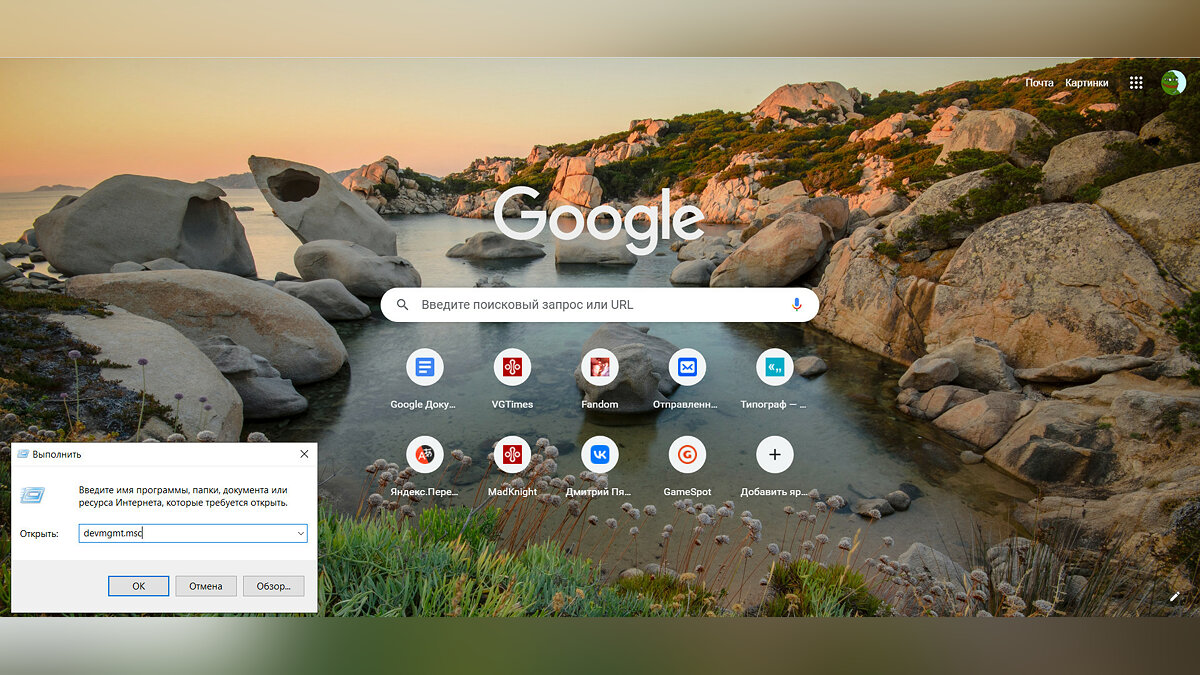Независимо от того, насколько хорошо вы работаете с очисткой и обновлением компьютера, они, как правило, замедляются по истечении времени. К счастью, существует множество способов ускорить их, не обновляя оборудование.
Применимо к: Windows 8.1
Исходный номер базы знаний: 3064207
Если вы опытный пользователь, вы можете скачать бесплатное средство с веб-сайта Майкрософт, в котором отображаются все программы и процессы, которые выполняются при запуске Windows, включая те, которые необходимы для успешной работы Windows. Используйте это средство, только если вам удобно восстанавливать Windows после возникновения ошибки.
Удаление дополнительных антивирусных программ
Если вы одновременно используете несколько антивирусных программ или антивирусных программ, на вашем устройстве может снизиться производительность, станет нестабильной или неожиданно перезапуститься. Чтобы устранить эту проблему, необходимо выбрать одну программу безопасности Интернета для запуска на устройстве. Затем удалите другие программы.
Ускорься! Как отключить автозапуск программ Windows #shorts #shortsvideo
Перед удалением других программ безопасности убедитесь, что на устройстве запущена программа безопасности Интернета.
Некоторые приложения для обеспечения безопасности Интернета не полностью удаляют. Возможно, вам потребуется скачать и запустить программу очистки для предыдущего приложения безопасности, чтобы полностью удалить его.
Если вы используете другую программу защиты от вредоносных программ вместе с Microsoft Security Essentials, рекомендуется отключить сканирование в режиме реального времени в другой программе. Дополнительные сведения см. в документации, предоставленной этой программой защиты от вредоносных программ.
Чтобы удалить антивирусную программу или антивирусную программу, выполните следующие инструкции:
- Проведите пальцем от правого края экрана (при использовании мыши укажите на правый верхний угол экрана и переместите указатель мыши вниз).
- Коснитесь или выберите «Поиск».
- Введитеappwiz.cpl в поле поиска.
- Коснитесь или выберитеAppwiz.cpl под полем поиска .
- В списке установленных программ удалите не нужные программы безопасности Интернета.
- Перезагрузите устройство.
Закрытие программ в области уведомлений, запущенных при запуске
Если запуск устройства занимает много времени, одной из причин может быть большое количество запускаемых приложений или несколько приложений, которые имеют большое влияние на время запуска.
Некоторые из этих программ добавляют значок в область уведомлений на панели задач, чтобы показать, что они выполняются при запуске.
Чтобы остановить автоматический запуск программы с одним из этих значков при запуске, выполните следующие инструкции:
- Наведите указатель мыши на каждый значок в области значков, чтобы увидеть имя программы.
- Чтобы убедиться, что вы видите значки для всех запущенных программ, проведите пальцем от правого края экрана (при использовании мыши, наведите указатель мыши на правый верхний угол экрана и переместите указатель мыши вниз) и коснитесь или выберите пункт «Поиск».
- В поле поиска введите отображение скрытых значков .
- Коснитесь или выберите «Показать или скрыть неактивные значки» на панели задач.
- Установите флажок «Всегда показывать все значки и уведомления» на панели задач.
Необходимо открыть любую программу, которую вы не хотите запускать при запуске, и изменить параметр.
Как ускорить работу Windows. Отключение служб Windows 7, 8, 8,1, 10.
Просмотр элементов запуска
Чтобы узнать, какие программы запускаться при запуске и отключать их, выполните следующие инструкции:
- Нажмите и удерживайте или щелкните правой кнопкой мыши пустую область на панели задач и выберите «Диспетчер задач».
- Коснитесь или выберите дополнительные сведения в левом нижнем углу диспетчера задач.
- На вкладке » Запуск» в диспетчере задач можно просмотреть список приложений, которые запускаются автоматически при каждом включении устройства и входе в Windows.
- Если в этом списке отображаются программы, которые не нужно запускать при запуске Windows, коснитесь или выберите приложение, а затем нажмите или выберите «Отключить».
Отключение запуска программы при запуске не останавливает выполнение программы, если она вам нужна. Если вы коснитесь или выберете программу после запуска, она запустится и запустится в обычном режиме.
Изменение программы
Иногда путем добавления или удаления определенных параметров программы можно предотвратить запуск программы при запуске.
Если вы не можете остановить запуск программы при запуске и у программы нет возможности изменить конфигурацию, необходимо обратиться к производителю программы для решения.
Чтобы изменить конфигурацию программы, выполните следующие инструкции:
- Проведите пальцем от правого края экрана (при использовании мыши укажите на правый верхний угол экрана и переместите указатель мыши вниз).
- Коснитесь или выберите «Поиск».
- Введитеappwiz.cpl в поле поиска.
- Коснитесь или выберитеAppwiz.cpl под полем поиска .
- Коснитесь программы или выберите ее, а затем выберите » Удалить», «Изменить» или » Восстановить».
При появлении запроса введите пароль администратора или подтверждение.
Очистка ошибок диска
Со временем устройство может создавать ошибки на жестком диске. Эти ошибки могут замедлить работу устройства. Программа проверки диска определяет и очищает все ошибки.
Чтобы запустить Check Disk, выполните следующие инструкции:
- Проведите пальцем от правого края экрана (при использовании мыши укажите на правый верхний угол экрана и переместите указатель мыши вниз).
- Коснитесь или выберите «Поиск».
- Введите компьютер в поле поиска.
- Коснитесь или выберите этот компьютер под полем поиска .
- Нажмите и удерживайте или щелкните правой кнопкой мыши диск, который требуется восстановить, а затем выберите пункт «Свойства».
- Коснитесь или выберите вкладку «Сервис «.
- В разделе «Проверка ошибок» коснитесь или выберите » Проверить». В зависимости от размера жесткого диска это может занять несколько минут. Для достижения наилучших результатов не используйте устройство для других задач, пока оно проверяет наличия ошибок. При появлении запроса введите пароль администратора или подтверждение.
- После завершения проверки ошибок может потребоваться перезапустить устройство.
Дефрагментация жесткого диска
Одним из лучших способов повышения производительности устройства является оптимизация жесткого диска. Оптимизируйте диски, ранее известный как Дефрагментатор дисков, — это функция Windows, которая помогает оптимизировать диски различных типов. Эта функция запускается автоматически по еженедельному расписанию, но вы также можете запускать оптимизируйте диски вручную.
Чтобы выполнить оптимизацию дисков вручную, выполните следующие инструкции:
- Проведите пальцем от правого края экрана (при использовании мыши укажите на правый верхний угол экрана и переместите указатель мыши вниз).
- Коснитесь или выберите «Поиск».
- Введите компьютер в поле поиска.
- Коснитесь или выберите этот компьютер под полем поиска .
- Нажмите и удерживайте или щелкните правой кнопкой мыши диск, который требуется восстановить, а затем выберите пункт «Свойства».
- Коснитесь или выберите вкладку «Сервис «.
- Коснитесь или выберите «Оптимизация » в разделе «Оптимизация и дефрагментация диска».
- В разделе «Состояние» коснитесь или выберите диск, который требуется оптимизировать. ( Столбец «Тип носителя » указывает, какой тип диска вы оптимизируете.)
- Чтобы определить, требуется ли оптимизировать диск, коснитесь или выберите » Анализ».
Примечание. При появлении запроса введите пароль администратора или подтверждение.
- Оптимизация диска может занять от нескольких минут до нескольких часов в зависимости от размера диска и требуемой степени оптимизации. Вы по-прежнему можете использовать устройство в процессе оптимизации.
- Если диск используется другой программой или отформатирован с помощью файловой системы, отличной от NTFS, FAT или FAT32, его нельзя оптимизировать.
- Сетевые диски нельзя оптимизировать.
- Если диск не отображается в optimize Drives, возможно, он содержит ошибку. Сначала попробуйте восстановить диск, а затем вернитесь к функции оптимизации дисков, чтобы повторить попытку.
Чтобы изменить расписание оптимизации, выполните следующие инструкции:
- Проведите пальцем от правого края экрана (при использовании мыши укажите на правый верхний угол экрана и переместите указатель мыши вниз).
- Коснитесь или выберите «Поиск».
- Введите компьютер в поле поиска.
- Коснитесь или выберите этот компьютер под полем поиска .
- Нажмите и удерживайте или щелкните правой кнопкой мыши диск, который требуется восстановить, а затем выберите пункт «Свойства».
- Коснитесь или выберите вкладку «Сервис «.
- Коснитесь или выберите «Оптимизация » в разделе «Оптимизация и дефрагментация диска».
- Коснитесь или выберите пункт «Изменить параметры». При появлении запроса введите пароль администратора или подтверждение.
- Выберите один из приведенных ниже параметров:
- Чтобы отключить плановую оптимизацию, снимите флажок «Выполнить по расписанию «.
- Чтобы изменить частоту запланированной оптимизации, коснитесь раскрывающегося списка рядом с параметром «Частота», а затем выберите «Ежедневно», «Еженедельно» или «Ежемесячно». Расписание по умолчанию для оптимизации выполняется еженедельно и выполняется во время автоматического обслуживания.
- Чтобы выбрать диски, которые вы хотите включить или исключить в плановую оптимизацию, коснитесь или выберите » Выбрать рядом с дисками». Установите или снимите флажки рядом с дисками, а затем нажмите кнопку «ОК» или нажмите кнопку «ОК». Можно также снять флажок «Автоматически оптимизировать новые диски», если вы не хотите, чтобы новые диски добавлялись в плановую оптимизацию. Если Windows не может оптимизировать диск, он не будет предлагаться в качестве параметра для автоматического обслуживания.
- Нажмите кнопку » ОК» или нажмите кнопку «ОК».
Очистка жесткого диска
Очистка диска сокращает количество ненужных файлов на дисках, удаляя временные файлы и системные файлы, очищая корзину и удаляя различные другие элементы, которые больше не нужны.
Чтобы очистить жесткий диск, выполните следующие инструкции:
- Проведите пальцем от правого края экрана (при использовании мыши укажите на правый верхний угол экрана и переместите указатель мыши вниз).
- Коснитесь или выберите «Поиск».
- В поле поиска освободитеместо на диске.
- Коснитесь или выберите «Освободить место на диске», удалив ненужные файлы под полем поиска.
- В списке » Диски» коснитесь или выберите диск, который требуется очистить.
- Нажмите кнопку » ОК» или нажмите кнопку «ОК».
- В отображемом сообщении коснитесь или выберите «Удалить файлы».
Чтобы очистить системные файлы, связанные с вашей учетной записью, выполните следующие инструкции:
- В списке » Диски» коснитесь или выберите диск, который нужно очистить, а затем нажмите кнопку «ОК» или нажмите кнопку «ОК».
- В диалоговом окне «Очистка диска» коснитесь или выберите «Очистить системные файлы».
Примечание. При появлении запроса введите пароль администратора или подтверждение.
- Программы и компоненты. Этот параметр открывает программы и компоненты в панель управления, где можно удалить программы, которые больше не используются. В столбце » Размер» в разделе «Программы и компоненты» показано, сколько места использует каждая программа.
- Восстановление системы и теневые копии. Восстановление системы использует точки восстановления для возврата системных файлов на более раннюю точку времени. Если устройство работает в обычном режиме, можно сэкономить место, удалив более ранние точки восстановления.
Отключение визуальных эффектов
Если Windows работает медленно, вы можете ускорить ее, отключив определенные визуальные эффекты. Вы можете выбрать визуальные эффекты, которые нужно отключить по одному, или разрешить Windows выбирать нужные визуальные эффекты.
Чтобы отключить визуальные эффекты, выполните следующие инструкции:
- Проведите пальцем от правого края экрана (при использовании мыши укажите на правый верхний угол экрана и переместите указатель мыши вниз).
- Коснитесь или выберите «Поиск».
- Введите сведения о производительности и средства в поле поиска.
- Коснитесь или выберите «Настроить внешний вид и производительность Windows » под полем поиска.
- На вкладке «Визуальные эффекты» установите флажок «Настроить для достижения оптимальной производительности», а затем нажмите кнопку «ОК» или нажмите кнопку «ОК». (Чтобы выбрать менее строгий вариант, выберите «Разрешить Windows выбирать, что лучше всего подходит для моего компьютера».
Одновременное выполнение меньшего
Иногда можно повысить производительность системы, изменив поведение вычислений. Запуск четырех или более программ при открытии нескольких окон браузера и сообщений электронной почты может быть больше, чем может обработать ваше устройство.
Если вы обнаружите, что ваше устройство замедляет работу, решите, нужно ли одновременно открывать все программы и окна. Кроме того, найдите способ напомнить себе ответить на сообщения электронной почты позже, не закрывая их, пока вы не ответите.
Использование ReadyBoost
ReadyBoost может ускорить работу устройства с помощью дискового пространства на карточках флэш-памяти и USB-устройствах флэш-памяти. Если у вас есть устройство хранения, которое будет работать с ReadyBoost, вы увидите возможность использовать ReadyBoost при подключении к устройству. При выборе этого параметра можно выбрать объем используемой памяти.
Настройка параметров индексирования
Windows использует индекс для очень быстрого поиска наиболее распространенных файлов на устройстве. Если поиск вещей на устройстве занимает слишком много времени, вы можете сузить область поиска, чтобы сосредоточиться на наиболее часто используемых файлах и папках.
Настройка плана управления питанием
План управления питанием — это набор аппаратных и системных параметров (таких как экран, спящий режим и т. д.), которые управляют тем, как устройство использует питание. Планы управления питанием, которые можно использовать, зависят от типа устройства.
Обратная связь
Были ли сведения на этой странице полезными?
Источник: learn.microsoft.com
⛚ Эти программы замедляют запуск Windows?

Одна из наиболее частых жалоб пользователей Windows – медлительность запуска.
Это может расстроить любого юзера, когда ваш компьютер наконец-то доберется до рабочего стола, а это потраченное впустую время ограничивает производительность.
Когда вы включаете компьютер, появляется множество программ, которые открываются немедленно, независимо от того, знаете вы об этом или нет.
Эти программы запускаются автоматически, чтобы помочь загрузке операционной системы.
Если бы вам пришлось открывать все эти программы вручную, это заняло бы слишком много времени.
Когда компьютер пытается загрузить слишком много программ за один раз, это создает узкое место в системе и замедляет работу.

Многие программы, запускаемые при запуске, могут быстро не распознаваться большинством пользователей компьютеров.
Но есть некоторые часто используемые приложения, которые также могут замедлять работу компьютера.
Есть причины, по которым эти приложения должны открываться при запуске, но если они вызывают медленную загрузку, откройте их вручную, когда вы будете готовы их использовать.
Вот некоторые общие категории приложений, которые часто виноваты в замедлении работы вашего компьютера.
Adobe

Приложения Adobe, в том числе Adobe Reader, Acrobat и другие из их семейства Creative Cloud, предназначены для добавления в папку автозагрузки.
Единственная причина, по которой эти программы могут быть полезны в автозапуске, состоит в том, что они могут автоматически обновляться.
Это потому, что хакеры обычно атакуют эти приложения.
Нет необходимости разрешать автоматический запуск этих программ.
Они должны быть отключены.
Apple
Приложения от Apple также замедляют ваш запуск системы.
Основным виновником в прошлом был Quicktime, но на компьютерах его больше нет.
Вероятно, у вас нет Quicktime на вашем компьютере, но если он у вас все же есть, вы можете просто удалить его полностью.
Другие программы Apple, которые могут задержать запуск ОС, включают в себя Apple Push и iTunes Helper.
Вы можете отключить их при запуске и открывать их при необходимости.
Приложения чата
Приложения чата запускаются автоматически при запуске, потому что это позволяет людям из вашего списка контактов узнать, что вы теперь доступны онлайн.
Если вы используете Skype, Discord или другие приложения чата на своем ноутбуке, вы можете отключить их при запуске системы.
Это ускорит время загрузки, и вы всегда сможете открыть приложение, когда будете готовы к чату.
Облачные хранилища
Облачные приложения отлично подходят для резервного копирования и доступности всех ваших файлов.
Когда они запускаются автоматически, все ваши файлы остаются синхронизированными, и вы даже не думаете об этом.
Недостатком этих программ является синхронизация, которую они создают на вашем компьютере при загрузке системы.
OneDrive, DropBox, Google Drive, pCloud и Amazon Drive – примеры программ, которые могут влиять на скорость вашего запуска.
Игровые клиенты
GOG Galaxy, Origin и Steam являются примерами игровых клиентов, которые добавляют себя в папку автозагрузки на компьютере Windows.
Они делают это так, чтобы иметь возможность обновляться в фоновом режиме и позволяли вам играть прямо сейчас, не дожидаясь обновлений.
Чтобы ускорить время, необходимое для загрузки компьютера, отключите эти клиенты и откройте их вручную после загрузки машины.
Стриминг
iTunes и Spotify – это приложения для потоковой передачи музыки, которые по умолчанию автоматически запускаются на вашем компьютере.
Нет ничего полезного в том, чтобы они запускались, поэтому отключите их и ускорьте загрузку.
Раздутое программное обеспечение
Производители компьютеров, таких как HP и Lenovo, добавляют на свои компьютеры программы, называемые раздутыми.
Вы можете безопасно удалить их из автозагрузки и, возможно, захотите удалить их полностью, чтобы обеспечить бесперебойную работу компьютера.
Как отключить эти приложения при запуске
Отключить эти программы легко.
Введите Автозапуск в окне поиска на панели задач.
Найдите программу, которую вы хотите отключить, и нажмите на тумблер, чтобы остановить ее запуск при загрузке ОС.
Многие из этих приложений имеют параметр, который вы можете изменить, чтобы программа не добавляла себя в папку автозагрузки.
Проверяйте эти настройки время от времени.
Иногда обновление сбрасывает настройки и снова запускает приложение при запуске.
Отключение программ, которые автоматически запускаются при загрузке РС, сделает ваш компьютер более быстрым и плавным.
Поэтому, если вам абсолютно не нужны эти программы, попробуйте отключить их и посмотрите, не улучшится ли время загрузки.
Источник: itisgood.ru
Оптимизация Windows 10 и Windows 11. Как ускорить систему, отключить автозапуск программ, удалить временные файлы и другие советы

Операционная система Windows постоянно расширяет объемы своего функционала. Казалось, что в 10 версии уже достигнут максимум, мы даже делали гайд о многочисленных способах настройки специально для игр. Однако Windows 11 показала совершенно новый уровень пользовательского интерфейса. К сожалению, нововведения сказываются на производительности ПК. В этом руководстве мы подробно разберем основные способы оптимизации и ускорения работы для обеих операционных систем.
Гайды по Windows 11
- Как установить Windows 11: проверяем системные требования, активируем TPM и Secure Boot
- Как настроить TPM 2.0 для установки Windows 11
- Как получить бета-версию Windows 11. Как подключиться к Windows Insider. Какой канал выбрать. Что делать, если процессор не соответствует системным требованиям Windows 11
- Поддерживаемые процессоры для Windows 11. Список процессоров от intel и AMD, на которых будет работать новая операционная система
- Как убрать виджет «Погода» с панели задач в Windows 10 и Windows 11. Как настроить «Новости и интересы» в Windows 10
- Оптимизация Windows 10 и Windows 11. Как ускорить систему, отключить автозапуск программ, удалить временные файлы и другие советы
- Как навсегда отключить обновления в Windows 10, Windows 11 и остановить фоновую загрузку приложений
- Чем отличаются версии Home и Pro у Windows 11
- Как можно уменьшить потребление оперативной памяти в Windows 11
- Как и чем заменить меню «Пуск» в Windows 11
- 25 команд Windows, которые вам точно стоит запомнить
- Как изменить время до блокировки экрана в Windows 11
- Как отключить сенсорный экран в ноутбуке с Windows 11
- Как сделать маленькую панель задач в Windows 11
- Как зайти в UEFI в Windows 11
- Как Windows 11 сделать похожей на Windows 10
- Как ускорить компьютер на Windows 10 и Windows 11 при помощи одной функции
- Как мгновенно скрыть приложения и игры на экране в Windows 10 и Windows 11
Как регулярно делать перезагрузку и обновления
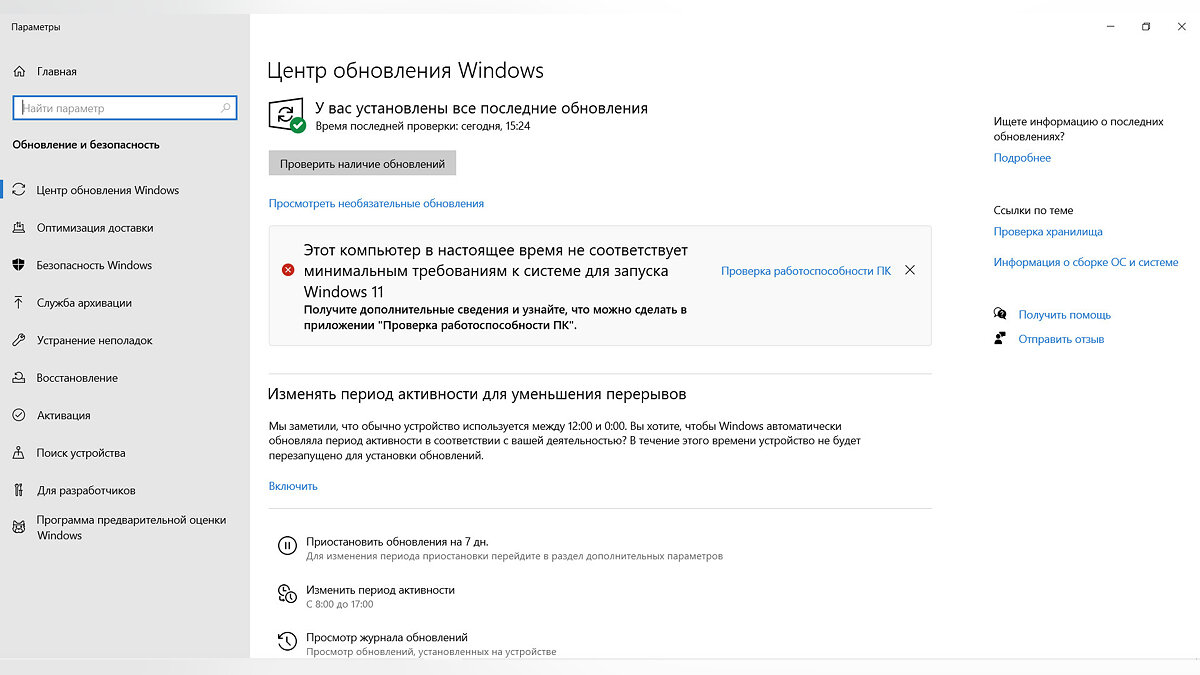
Операционные системы Windows сильно отличаются от macOS и других аналогов. Какой бы мощный компьютер вы не имели, не стоит злоупотреблять режимом «Сон», лучше полностью выключать машину, а после установки новых программ регулярно перезагружаться. Это полезно и помогает Windows оптимизировать работу собственными силами, без внесения существенных изменений в функционал.
Также регулярно проверяйте центр обновлений. Это правило одинаково применимо как к 10, так и к 11 версии. Перейдите в меню «Параметры», «Центр обновления Windows» и «Проверить наличие обновлений». Регулярные обновления, конечно, могут внести неприятные изменения в вашу привычную работу, однако в большинстве случаев они помогают качественно улучшить быстродействие всей системы, сделать ее более стабильной и защищенной.
Если вы все же боитесь резких изменений, прочитайте наш гайд, как навсегда отключить обновления в Windows 10, Windows 11.
Как регулярно обновлять драйвера
Даже в ноутбуке есть довольно много внутренних устройств, каждое из которых имеет собственные драйвера. Для комфортной работы системы все они должны быть последней версии.
Нажмите клавиши «Win+R» или «Выполнить», открыв окно правой кнопкой мыши на «Пуск», введите — devmgmt.msc. Вы получите доступ к «Диспетчеру устройств», где отображаются абсолютно все составные части компьютера. Выбрав нужное устройство, можно проверить наличие обновлений его драйверов и при необходимости скачать их напрямую из интернета.
Как использовать средство устранения неполадок производительности Windows
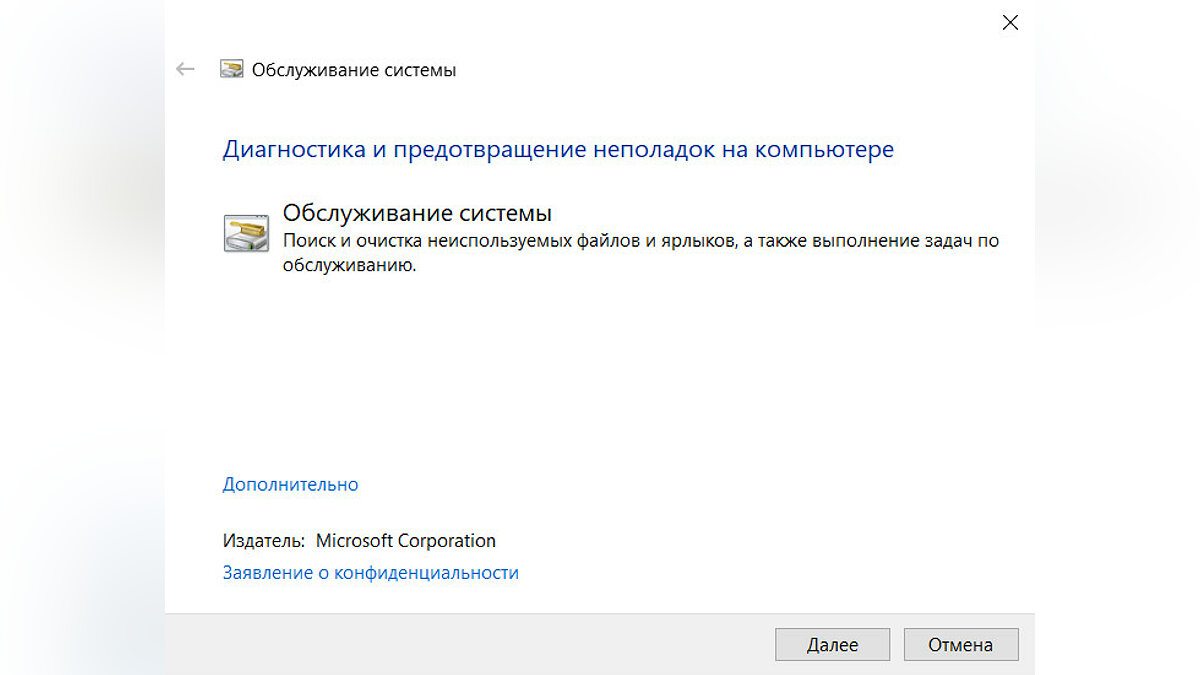
Еще один способ, который одинаково хорошо работает на Windows 10 и 11. Щелкните правой кнопкой мыши на «Пуск», выберите «Выполнить» и в диалоговом окне введите команду: %systemroot%system32msdt.exe -id MaintenanceDiagnostic. Как и в предыдущем пункте диалоговое окно можно открыть и комбинацией клавиш «Win+R».
После ввода команды появится мастер устранения неполадок. Нажмите «Попробуйте выполнить устранение неполадок от имени администратора». Утилита сама проанализирует работу системы и предложит варианты решения проблемы. Использовать этот способ нужно сразу, как заметите что-то непривычное или странное в работе Windows.
Как удалить ненужные программы и приложения
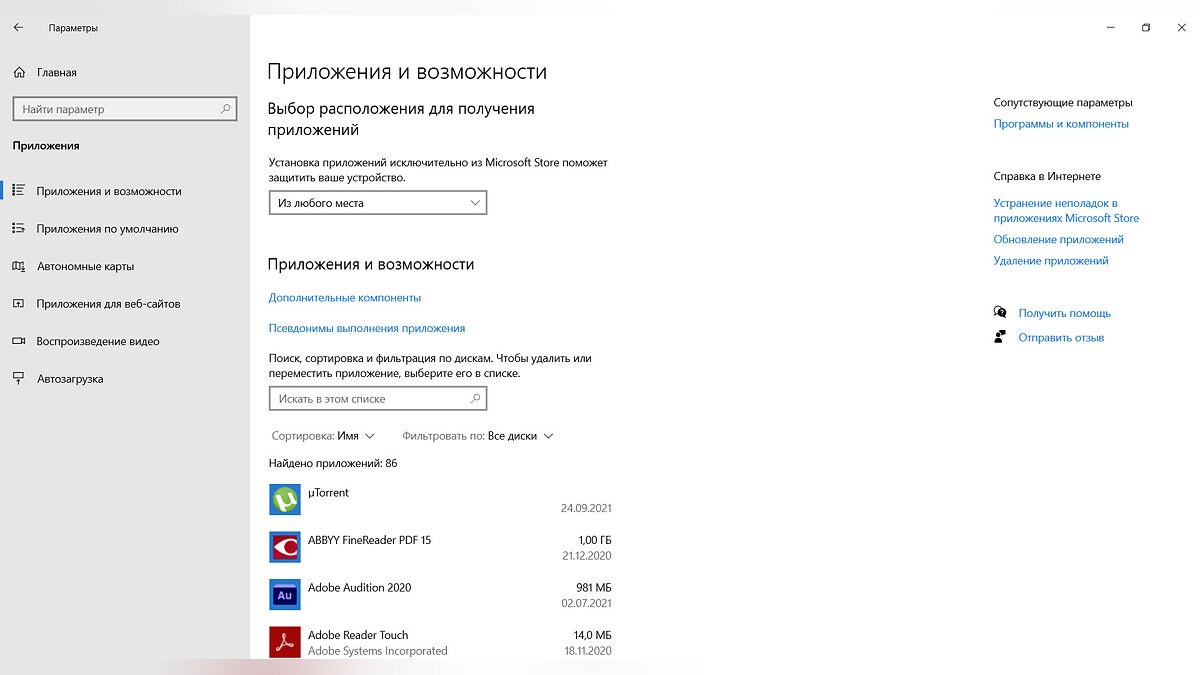
Стоит регулярно проверять компьютер на наличие ненужных программ. Они могут мало весить, зато запускают фоновые процессы, отправляют статистику. Чтобы посмотреть наличие приложений, необходимо правым кликом по кнопке «Пуск» вызвать контекстное меню и выбрать пункт «Приложения и возможности».
Есть и другой способ. С помощью «Win+R» откройте панель и введите туда комбинацию appwiz.cpl. Вы попадете в меню «Программы и компоненты». Здесь будет собрано абсолютно всё, что установлено на ПК в данный момент. Выбрав программу ее можно легко удалить.
Как удалить временные файлы и включить функцию контроля памяти
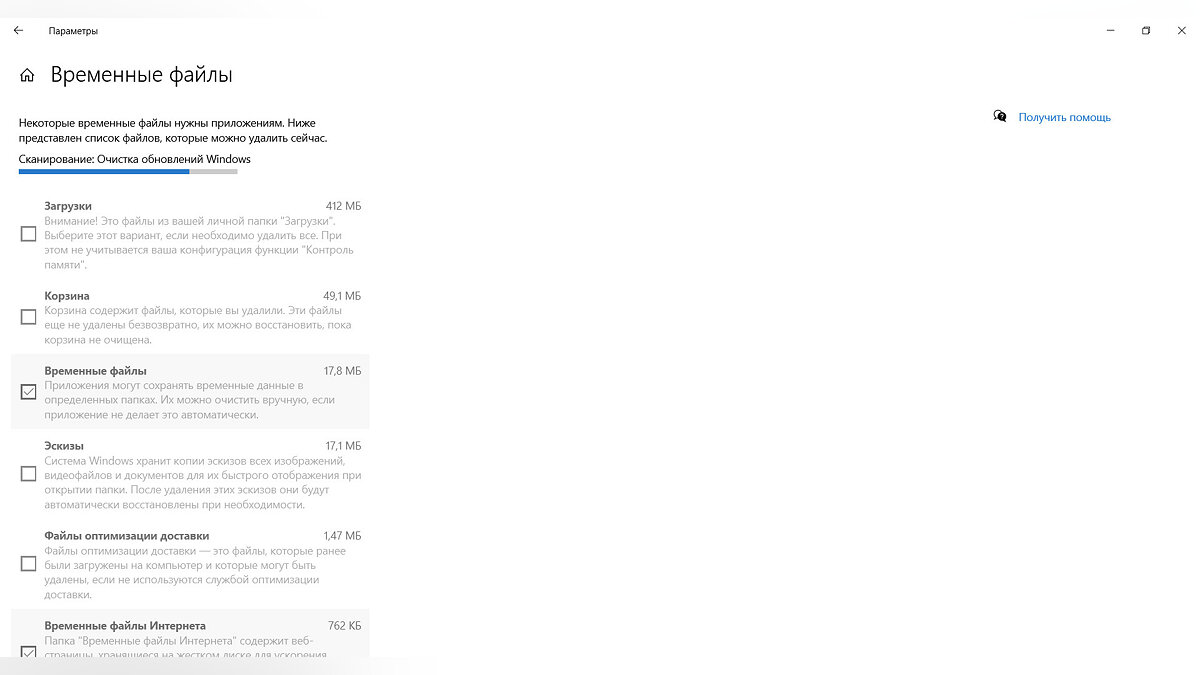
К временным файлам относится самая разнообразная информация: загрузки, кэш, журналы обновлений и многое другое. Их также рекомендуется удалять. Откройте «Параметры» из меню «Пуск». В разделе «Система» нажмите на «Память». Найдите «Временные файлы» и выберите те, которые необходимо удалить.
К сожалению, этот способ не универсален — многие временные файлы можно удалить только вручную. Сделать это помогут различные дополнительные программы, например, WinDirStat или TreeSize Free.
Последнее, что можно порекомендовать — функция контроля памяти. Найти ее можно все в том же разделе «Память». Благодаря настройке вы сами определите график удаления временных файлов и условия, при которых это будет происходить автоматически.
Как отключить автозапуск программ и приложений
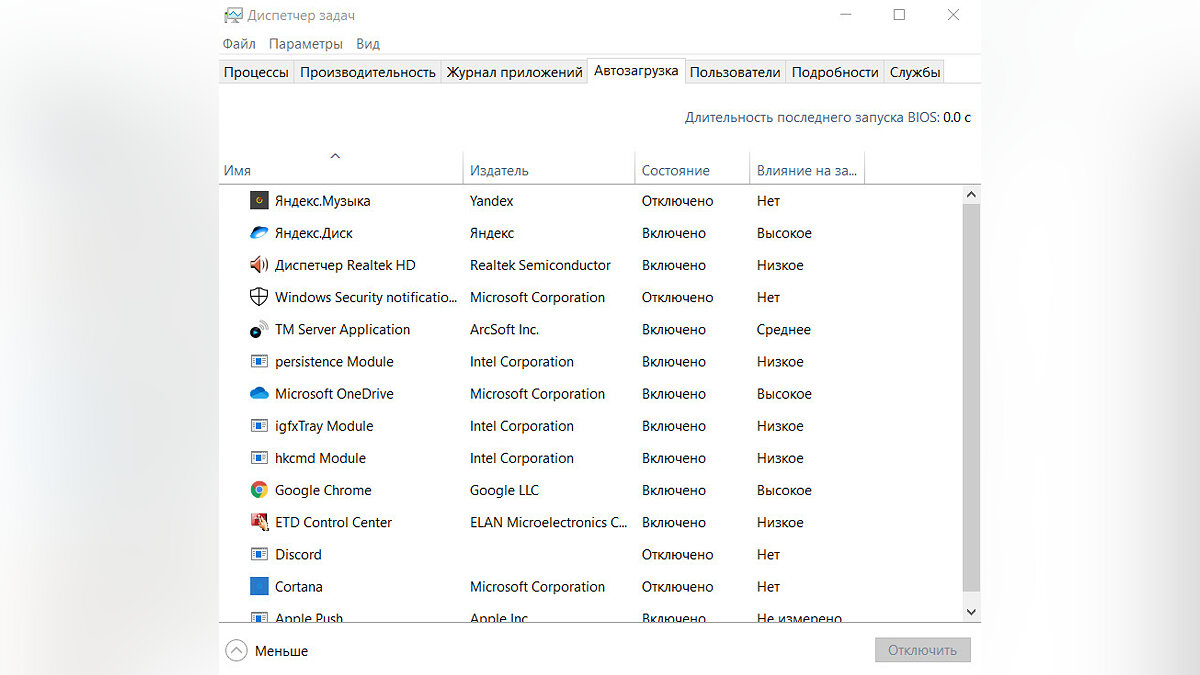
Многие программы по умолчанию запускаются автоматически вместе с Windows, что приводит к замедлению работы системы. К счастью, исправить данное неудобство достаточно просто. Вам нужно открыть «Диспетчер задач». Для этого существует сразу несколько способов: нажать правой кнопкой мыши на меню «Пуск» и выбрать соответствующий раздел, комбинациями клавиш «Ctrl+Shift+Esc» или «Ctrl+Alt+Delete».
При первом открытии диспетчера задач нажмите на кнопку «Подробнее». Здесь вы без труда найдете вкладку «Автозагрузки». Открыв ее, можно выключить многие программы, замедляющие работу системы.
Нечто подобное можно сделать и с приложениями. Открывайте «Параметры» и найдите раздел «Приложения». Там нажимайте «Автозагрузка», чтобы увидеть приложения с активной функцией. Отключить ее можно одним кликом.
Как увеличить файл подкачки
Увеличение файла подкачки поможет компенсировать нехватку оперативной памяти. Это один из самых простых способов по ускорению операционной системы. Чтобы узнать подробности — прочитайте наш гайд.
Как настроить схему электропитания
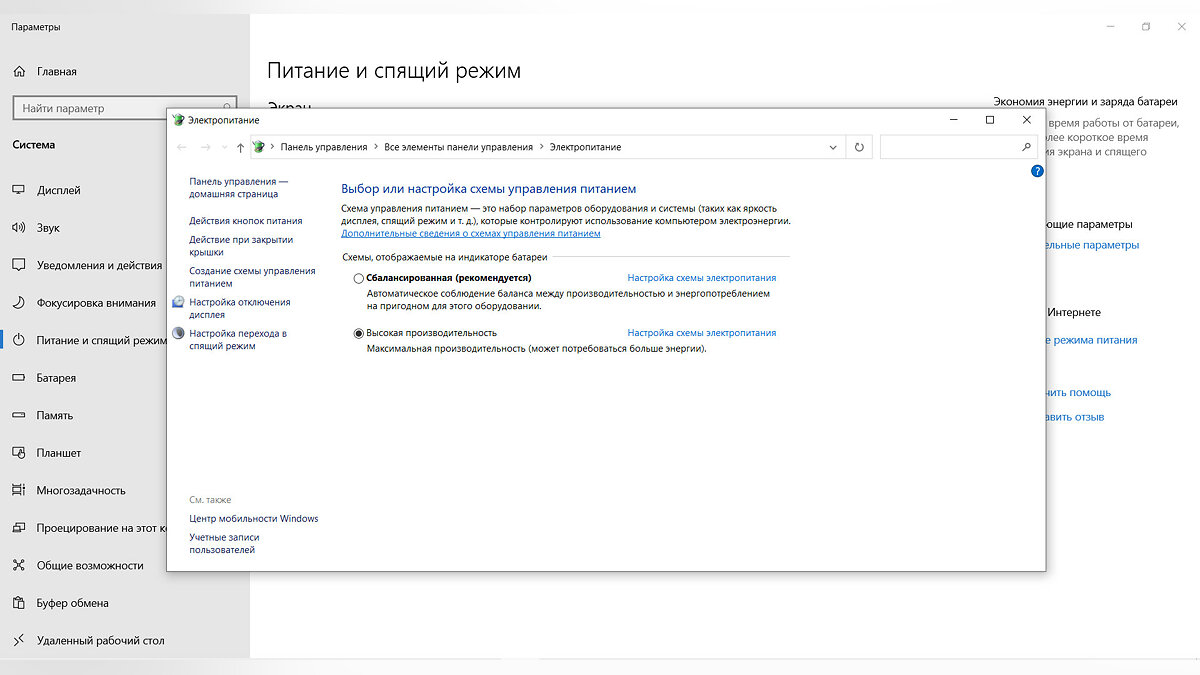
В большинстве современных ПК и ноутбуков есть три режима энергопотребления: «производительность», «экономный» и «сбалансированный». Если вы хотите повысить быстродействие компьютера — смело выбирайте «производительность».
На Windows 10 в окне «Параметры» на вкладке «Питание и спящий режим» есть «Дополнительные параметры питания». Выберете «Высокая производительность».
Если у вас установлена Windows 11, последовательность действий примерно такая же. Откройте в настройках системы «Завершение работы и батарея», нажмите на пункт «Режим питания», выберите опцию «Максимальная производительность». Если режим недоступен, его можно создать самостоятельно при помощи тонкой настройки параметров энергопотребления.
Для ноутбуков изменить схему электропитания можно также через «Центр мобильности Windows».
Как отключить фоновые приложения
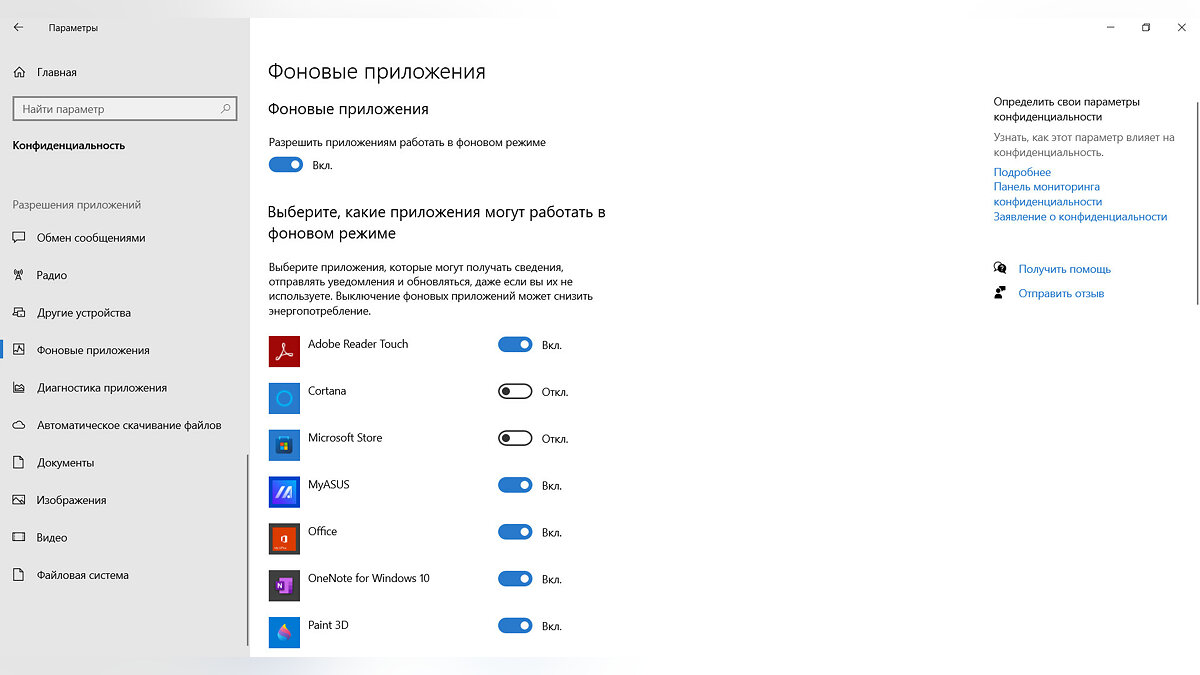
Фоновые процессы всегда влияют на производительность ПК. Чтобы их отключить, откройте меню «Пуск» — «Параметры» — «Конфиденциальность». Найдите внизу вкладку «Фоновые приложения» и уберите все, что не нужно.
Важно, что после больших обновлений Windows 10, некоторые программы снова начнут работать в фоновом режиме, поэтому проверяйте данный параметр почаще.
К сожалению, в Windows 11 функцию массового отключения всех фоновых процессов убрали. Чтобы запретить приложениям такую активность, придется открывать каждое отдельно и просматривать их параметры в разделе «Приложения и возможности». Для этого наведите курсор на три вертикальные точки справа от приложения — «Дополнительные параметры». Обратите внимание, что не у всех приложений они будут доступны.
Отключить все фоновые процессы можно через реестр или редактор групповых политик, однако эти способы не слишком надежны и могут привести к проблемам в работе системы.
Источник: vgtimes.ru